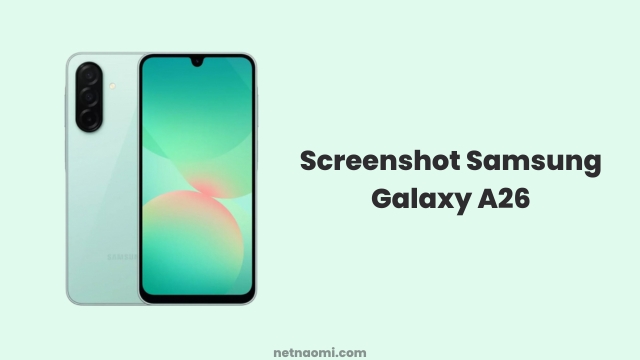
Netnaomi.com – Samsung kembali menghadirkan ponsel kelas menengah dengan teknologi terbaru lewat Galaxy A26 5G. Sebagai penerus dari Galaxy A25, ponsel ini menawarkan spesifikasi lebih unggul, terutama dalam konektivitas, performa, dan fitur-fitur canggih yang bikin pengalaman pengguna semakin maksimal.
Samsung Galaxy A26 5G dibekali layar Super AMOLED 6,6 inci dengan resolusi FHD+ (1080 x 2400 piksel) dan refresh rate 120Hz. Dibandingkan pendahulunya, Galaxy A25, ukuran layar sedikit lebih besar dengan bezel yang lebih tipis, memberikan tampilan yang lebih luas dan imersif. Selain itu, tingkat kecerahannya lebih tinggi, memastikan visibilitas tetap jelas meski di bawah sinar matahari langsung.
Di sektor dapur pacu, Galaxy A26 5G ditenagai chipset Exynos 1380, yang memberikan performa lebih cepat dan efisien dibanding Exynos 1280 di Galaxy A25. Dengan dukungan jaringan 5G, browsing dan streaming jadi lebih lancar tanpa gangguan. Ponsel ini hadir dalam varian RAM 6GB/8GB dengan penyimpanan 128GB/256GB, yang masih bisa diperluas dengan microSD hingga 1TB.
Sistem operasinya langsung menjalankan Android 15 dengan antarmuka One UI 7, membawa tampilan yang lebih segar serta fitur multitasking yang lebih canggih.
Salah satu fitur yang sering digunakan di ponsel ini adalah screenshot, yang memungkinkan pengguna menangkap tampilan layar dengan cepat dan mudah. Nah, buat kamu yang penasaran bagaimana cara mengambil screenshot di Samsung Galaxy A26 5G, berikut beberapa metode yang bisa dicoba!
Screenshot Samsung Galaxy A26 5G dengan Tombol
- Cari halaman yang ingin Anda screenshot.
- Tekan tombol Daya dan tombol Volume bawah secara bersamaan.
- Jika berhasil, maka layar akan berkedip dan screenshot akan tersimpan di galeri.
Selain menggunakan tombol fisik, Samsung Galaxy A26 5G juga punya cara lain untuk mengambil screenshot, yaitu lewat Menu Asisten dan usapan telapak tangan. Dengan metode ini, kamu bisa menangkap layar tanpa perlu menekan tombol. Tapi sebelum menggunakannya, pastikan fitur ini sudah diaktifkan di pengaturan. Begini caranya:
Screenshot Samsung Galaxy A26 5G dengan Usapan Telapak Tangan
- Buka laci aplikasi, lalu masuk ke Pengaturan.
- Gulir ke bawah dan pilih Fitur Lanjutan.
- Pilih Gerakan dan Gestur.
- Aktifkan opsi Usapkan telapak tangan untuk mengambil.
- Setelah fitur aktif, cari area layar yang ingin di-screenshot, lalu usap telapak tangan dari kanan ke kiri atau sebaliknya.
Screenshot Samsung Galaxy A26 5G dengan Menu Asisten
- Buka laci aplikasi, lalu masuk ke Pengaturan.
- Gulir ke bawah dan pilih Aksesibilitas.
- Pilih Interaksi dan Kecekatan.
- Aktifkan opsi Menu Asisten.
- Setelah fitur aktif, buka Menu Asisten yang melayang, lalu pilih Gambar Layar untuk mengambil screenshot.
Screenshot Panjang di Samsung Galaxy A26 5G
- Buka halaman yang bisa digulir ke bawah.
- Ambil screenshot menggunakan salah satu metode yang sudah dijelaskan.
- Pada bilah alat screenshot, ketuk ikon Pengguliran.
- Gulir layar hingga bagian yang diinginkan tercakup dalam screenshot.
- Setelah selesai, pilih dan simpan cuplikan layar tersebut.
Cara Mengaktifkan Screenshot Panjang di Samsung Galaxy A26 5G
Jika Samsung Galaxy A26 5G kamu tidak bisa mengambil screenshot panjang, pastikan fitur ini sudah diaktifkan dengan cara berikut:
- Buka Pengaturan.
- Pilih Fitur Lanjutan.
- Pilih Gambar Layar dan Perekam Layar.
- Aktifkan opsi Tampilkan bilah alat setelah merekam.
Itu dia berbagai cara untuk mengambil screenshot di Samsung Galaxy A26 5G yang bisa kamu coba.













